出力先設定
1 出力先を変更したいブロック上で右クリックをしてコンテキストメニューを表示>「出力先設定」 をクリックします
をクリックします
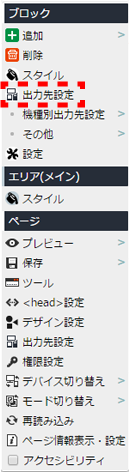
2 出力先を選択し、「保存」ボタンをクリックします
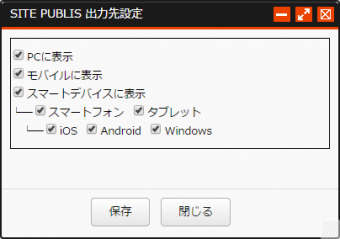
ブロックが表示されない
ブロック単位での出力先設定が可能なため、編集モードやページの出力先設定によっては表示されないブロックがあります。
【例】
編集モード「PCページ編集」を選択している場合に、出力先設定が「スマートデバイスに表示」のみに設定されているブロックは表示されません。画面上は以下のように表示されます。

モバイル出力先設定
1 モバイル出力先の設定をしたいブロック上で右クリックをしてコンテキストメニューを表示>「機種別出力先設定」>「モバイル機種別」をクリックします
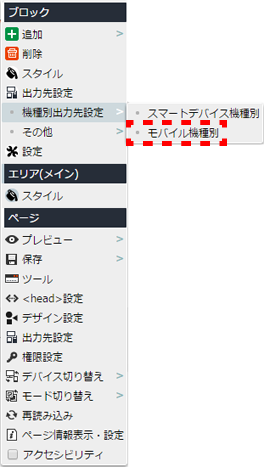
※カテゴリーブロック、アンカーブロックは、モバイル出力先設定に対応しておりません。
(モバイル出力先設定のアイコンが表示されません。)
※アンカーブロックは、機種によっては、動作しない場合があります。
※プラグインブロックのモバイル出力先設定の対応・非対応は、プラグインによります。
2 出力先を選択し、「保存」ボタンをクリックします
モバイル端末のサイトの対応状況、および、Flash対応状況によってブロックを表示と非表示を設定できます。
サイトに非対応機種のモバイル端末でアクセスした場合、ブロックは表示されません。
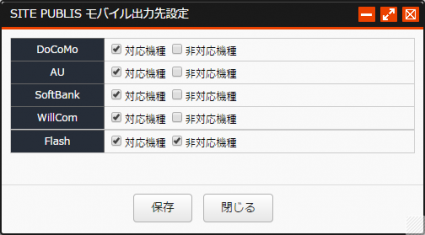
ブロックの出力先設定は、サイト対応とFlash対応に分類されます。
これら二つの条件を満たした時にのみ、ブロックが表示されます。
サイト対応
設定項目「DoCoMo」「AU」「Softbank」「WillCom」は、各キャリアのサイト対応状況に従って、ブロックの表示を指定します。
- 「対応機種」にチェックすると、サイトに対応している機種に対してブロックを表示します。
- 「非対応機種」にチェックすると、サイトに対応していない機種に対してブロックを表示します。
Flash対応
設定項目「Flash」は、アクセスしたモバイル端末のFlash対応状況に応じてブロックの表示を指定します。
- 「対応機種」にチェックすると、アクセスしたモバイル端末がFlash対応の場合、ブロックを表示します。
- 「非対応機種」にチェックすると、アクセスしたモバイル端末がFlash非対応の場合、ブロックを表示します。
スマートフォン出力先設定
1スマートフォン出力先の設定をしたいブロック上で右クリックをしてコンテキストメニューを表示>「機種別出力先設定」>「スマートデバイス機種別」をクリックします
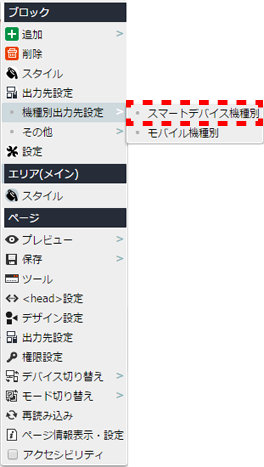
2出力先を選択し、「保存」ボタンをクリックします
iOS, Android, Windowsの選択が可能です。
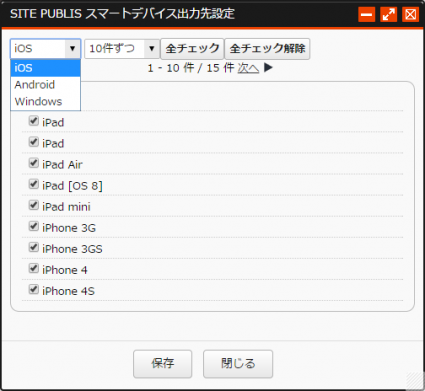
表示させたい機種にチェックを付けます。表示させない機種はチェックを外します。
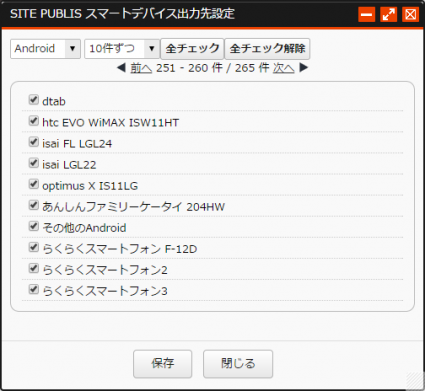
※機種情報が登録されていないものについては、「その他」の設定に従います。
それぞれの一覧に「その他」が表示されています。


